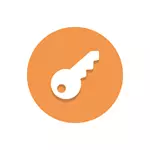
V tejto recenzii - 7 programov na ukladanie hesiel a ich riadenie, zadarmo a zaplatené. Hlavnými faktormi, pre ktoré som vybral tieto manažérov hesiel - multiplatform (podpora pre Windows, MacOS a Mobilné zariadenia, pre pohodlný prístup k uloženým heslám z všade), existencia programu na trhu (preferencia je daná týmto výrobkom, ktoré neexistujú žiadne Prvý rok) Ruský jazyk rozhrania, Spoľahlivosť skladovania - Aj keď tento parameter je subjektívny: všetky z nich v domácom použití poskytujú dostatočné chránené uložené údaje.
Poznámka: Ak správca hesiel potrebujete len na ukladanie poverení z lokalít, je možné, že je možné, a nemusíte inštalovať žiadne ďalšie programy - všetky moderné prehliadače majú vstavaný správca hesiel, relatívne bezpečne ich uložená a synchronizovať Zariadenia, ak používate účet v prehliadači. V Google Chrome, okrem správania hesiel, je vstavaný generátor komplexných hesiel.
Keepass.

Možno som trochu staromódny, ale pokiaľ ide o ukladanie takýchto dôležitých údajov ako hesiel, dávam prednosť, aby boli uložené lokálne v šifrovanom súbore (s možnosťou prenosu do iných zariadení), bez akýchkoľvek rozšírení v prehliadači ( ktorí majú toto a zistené zraniteľné miesta). Keepass Password Manager je jedným z najznámejších bezplatných otvorených zdrojových programov a práve tento prístup k dispozícii v ruštine.
- Keepass si môžete stiahnuť z oficiálnej stránky https://kekess.info/ (na webe je k dispozícii inštalačný a prenosný verziu, ktorá nevyžaduje inštaláciu na počítači).
- Na tom istom mieste v sekcii Preklady si stiahnite súbor prekladu do ruštiny, rozbaľte a skopírujte ho do priečinka jazykov programu. Spustiť Keepass a vyberte jazyk anglického rozhrania v zobrazení - Zmeniť jazyk menu.
- Po spustení programu budete musieť vytvoriť nový súbor hesiel (šifrovaná databáza s heslami) a nastavte "Hlavné heslo" k tomuto súboru. Heslá sú uložené v šifrovanej databáze (môžete pracovať s niekoľkými takými databázami), ktoré môžete preniesť na akékoľvek iné zariadenie s Keepass. Skladovanie heslom je organizované v stromovej štruktúre (jeho oddiely môžu byť zmenené) a s názvom samotného hesla, je k dispozícii "názov", "heslo", odkaz a komentáre polia, kde môžete podrobne opísať Heslo zahŕňa - všetko je dosť pohodlné a jednoduché.
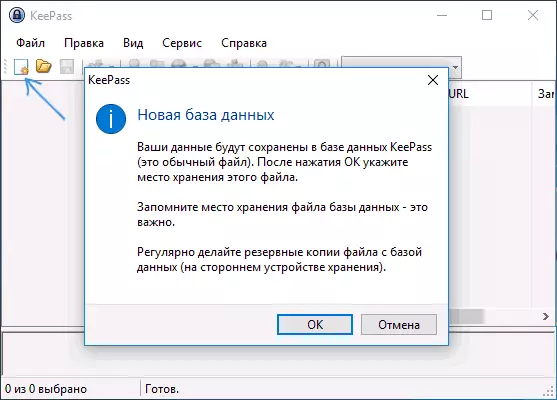
Ak si želáte, môžete použiť generátor hesiel v samotnom programe a navyše, Keepass podporuje plugins, s ktorými môžete usporiadať synchronizáciu prostredníctvom služby Google alebo Dropbox, automaticky vytvorte záložné kópie dátového súboru a oveľa viac.
Lastpass
LastPass - pravdepodobne najobľúbenejší správca hesiel k dispozícii pre Windows, Macos, Android a IOS. V skutočnosti tento zamračený úložisko vašich poverení a v systéme Windows funguje ako rozšírenie prehliadača. Obmedzenie voľnej verzie lastpass je nedostatok synchronizácie medzi zariadeniami.
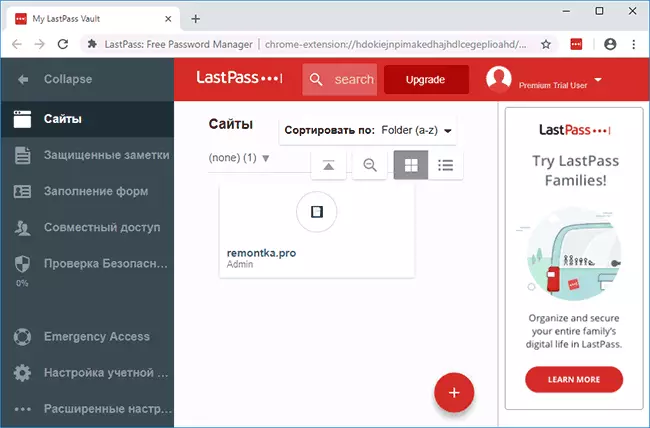
Po inštalácii rozšírenia priechodného alebo mobilnej aplikácie a registrácie získate prístup k ukladaniu hesla, prehliadač pridáva automatické vyplnenie údajov uložených v LastPass, generácie heslom (položka je pridaná do kontextového menu prehliadača), kontrola spoľahlivosti hesiel. Rozhranie je k dispozícii v ruštine.
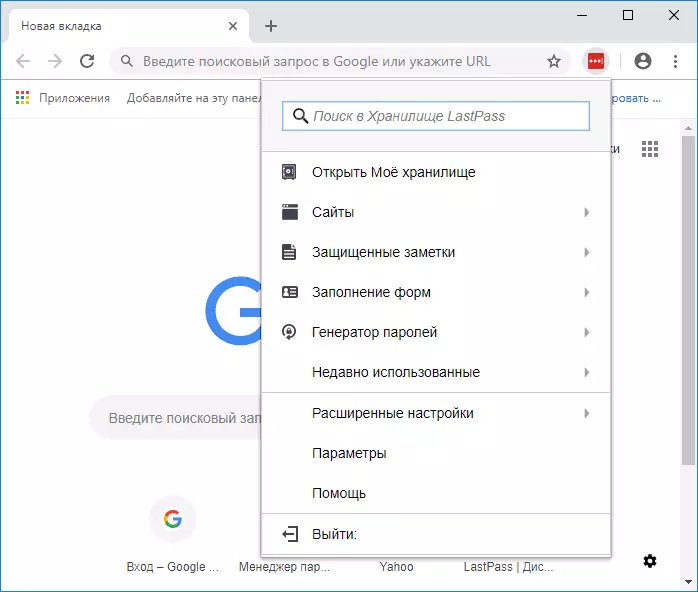
Môžete si stiahnuť a inštalovať lastpass z oficiálnych obchodov aplikácií Android a IOS, ako aj z obchodu s rozšírením Chrome. Oficiálna stránka - https://www.lastss.com/en
Roboform
Roboform je ďalší program v ruštine na ukladanie a správu hesiel s možnosťou voľného použitia. Hlavné obmedzenie voľnej verzie je nedostatok synchronizácie medzi rôznymi zariadeniami.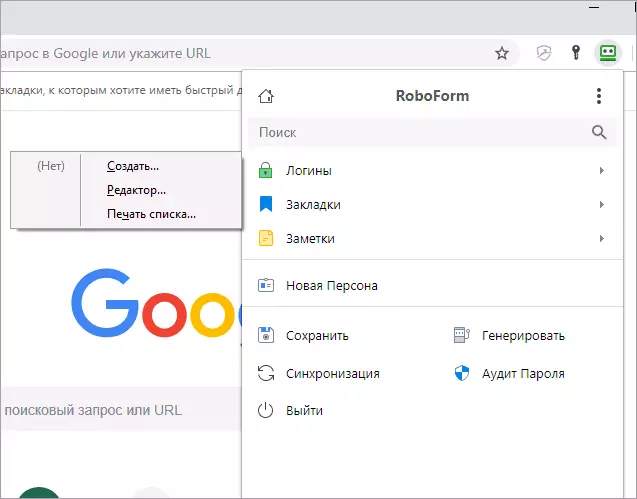
Po inštalácii na počítači so systémom Windows 10, 8 alebo Windows 7, Roboform nastaví ako rozšírenie v prehliadači (na screenshot vyššie - príklad z Google Chrome) a program na počítači, s pomocou ktorej môžete spravovať uložený Heslá a iné údaje (chránené záložky, poznámky, kontakty, údaje o aplikáciách). Proces pozadia Roboform na počítači určuje, keď zadáte heslá, ktoré nie sú v prehliadačoch, ale aj v programoch a tiež ponúka ich.
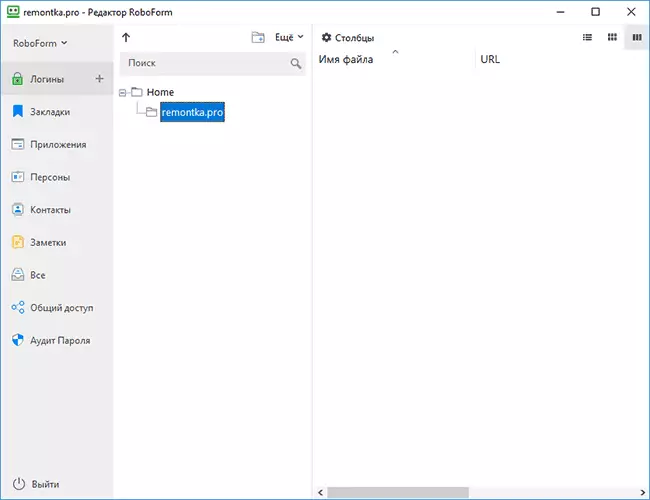
Rovnako ako v iných podobných programoch, ďalšie funkcie sú k dispozícii v Roboform, ako je generátor hesiel, audit (bezpečnostná kontrola), dátová organizácia pre priečinky. Stiahnuť Roboform si môžete stiahnuť zadarmo z oficiálnej stránky https://www.roboform.com/sk
Kaspersky Heslo Manager.
Program Heslo Kaspersky Password Manager sa skladá tiež z dvoch častí: Offline softvér na počítači a rozšírenie prehliadača, ktoré berie údaje z šifrovanej databázy na disku. Môže byť použitý zadarmo, ale obmedzenie je oveľa výraznejšie ako v predchádzajúcich verziách: Môžete uložiť iba 15 hesiel.

Hlavné plus na mojom subjektívnom vzhľade - offline skladovanie všetkých údajov a veľmi pohodlné a zrozumiteľné rozhranie programu, s ktorým bude vyzerať aj začiatočník používateľ.
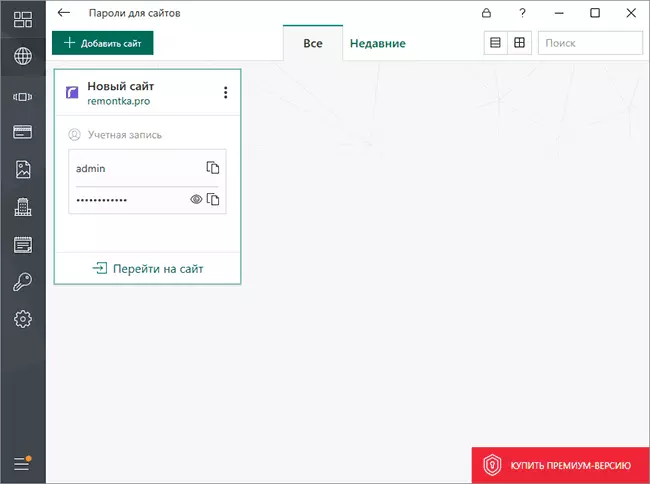
Programy programu zahŕňajú:
- Vytvorenie spoľahlivých hesiel
- Schopnosť používať rôzne typy autentifikácie na prístup k databáze: obaja pomocou hlavného hesla a kľúča USB alebo iných metód.
- Schopnosť používať prenosnú verziu programu (na flash disk alebo inom pohone), ktorá neopúšťa stopy na iných počítačoch
- Ukladanie informácií o elektronických platbách, chránených obrázkoch, poznámok a kontaktoch.
- Automatické zálohovanie
Všeobecne platí, že hodný zástupca tejto triedy programov, ale: iba jedna podporovaná platforma - Windows. Kaspersky Password Manager si môžete stiahnuť z oficiálnej stránky https://www.kaspersky.ru/password-manager
Ostatné populárne manažérov hesiel
Nižšie je uvedené niektoré vysokokvalitné programy na ukladanie hesiel, ale majú nejaké nevýhody: buď neprítomnosť ruského jazyka rozhrania, alebo nemožnosť voľného použitia mimo skúšobného obdobia.
- 1Password. - Veľmi pohodlný manažér multiplatformného hesla s ruským jazykom, ale nemožnosť voľného použitia po ukončení skúšobného obdobia. Oficiálna stránka - https://1password.com
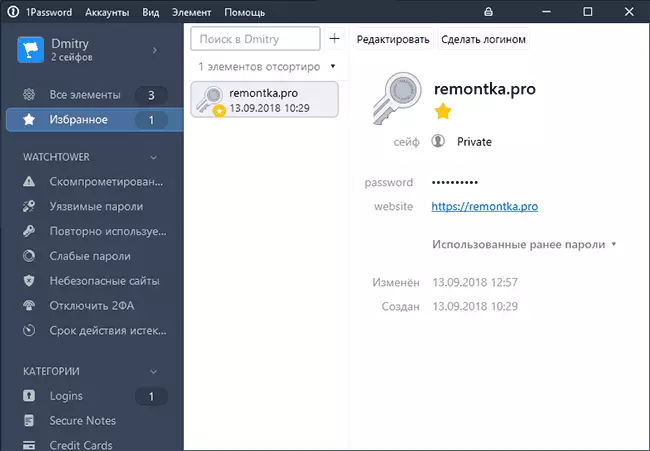
- Dashla - Ďalšie riešenie pre ukladanie údajov na zadanie webových stránok, nákupy, chránených poznámok a kontaktov so synchronizáciou na rôznych zariadeniach. Funguje ako rozšírenie v prehliadači a ako samostatná aplikácia. Voľná verzia vám umožňuje uložiť až 50 hesiel a bez synchronizácie. Oficiálna stránka - https://www.dashlane.com/
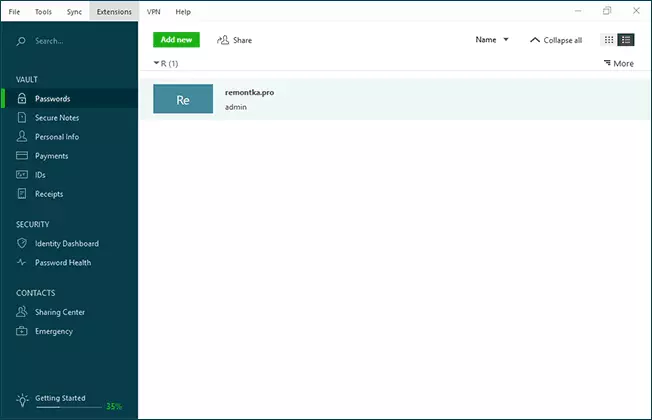
- Reménu. - Multiplatformné riešenie na ukladanie hesiel a ďalších dôležitých údajov, automaticky vyplniť formuláre na miestach a podobných úlohách. Ruské jazykové rozhranie nie je k dispozícii, ale samotný program je veľmi pohodlný. Obmedzenie voľnej verzie - Žiadna synchronizácia a zálohovanie. Oficiálna stránka - https://www.remembear.com/
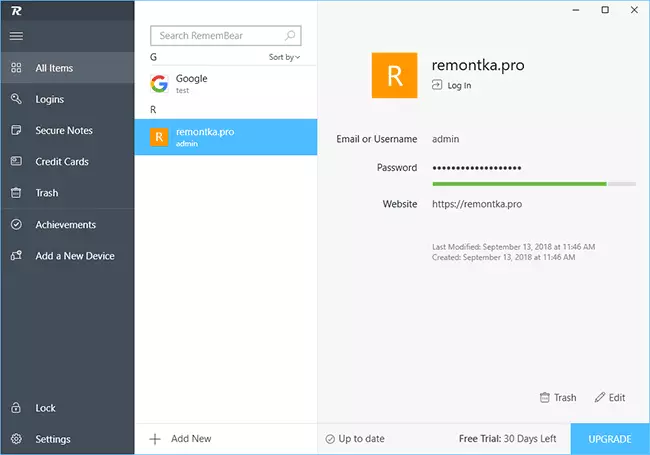
Nakoniec
Ako najlepšie, subjektívne, by som si vybral nasledujúce riešenia:
- Keepass heslo bezpečné, za predpokladu, že je potrebné uložiť dôležité poverenia a také veci, pretože automatické vyplnenie formulárov alebo ukladanie hesiel z prehliadača je voliteľné. Áno, neexistuje žiadna automatická synchronizácia (ale môžete preniesť databázu manuálne), ale všetky hlavné operačné systémy sú podporované, databáza s heslami môže takmer prasknúť, skladovať, aj keď jednoduché, ale organizované veľmi pohodlné. A to všetko je bezplatné a bez registrácie.
- LastPass, 1Password alebo Roboform (a napriek skutočnosti, že Lastpass je viac populárna, páči sa mi Roboform a 1Password viac), ak je potrebná synchronizácia a ste pripravení za to zaplatiť.
Používate správcovia hesiel? A ak áno, čo?
